Cómo apagar la ventana emergente de activación automática en Windows 10/11
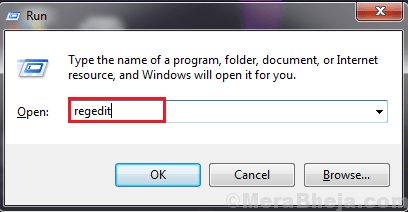
- 4755
- 467
- Berta Solano
¿La ventana emergente de activación automática aleatoria lo molesta en Windows 11 y Windows 10?? Si le molesta esta ventana emergente de activación al azar en su computadora, simplemente debe seguir esta solución de esto artículo en su computadora y el problema se resolverá muy fácilmente.
Editor de registro de modificaciones de método
Modificador Editor de registro resolverá este problema en su computadora.
1. Prensa Clave de Windows+R Para abrir el Correr ventana.
2. Aquí, necesitas escribir "regedit"Y luego haga clic en"DE ACUERDO"Para abrir el Editor de registro en tu ordenador.
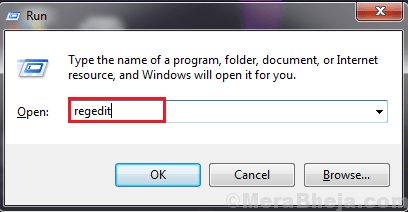
3. Una vez que veas que el Editor de registro ha aparecido en su pantalla, haga clic en "Archivo"Y luego haga clic en"Exportar".
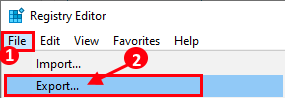
4. Elija una ubicación segura en su computadora. Nombra la copia de seguridad como "Registro original"Y bajo el Rango de exportación, Haga clic para seleccionar el "Todo"Opción y luego haga clic en"Ahorrar"Para guardarlo en su computadora.
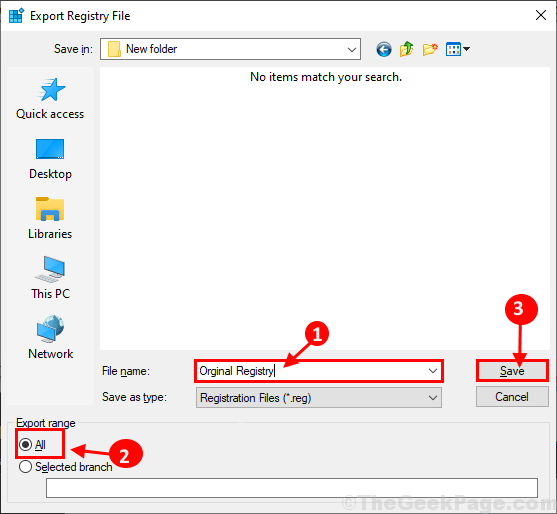
Esto funcionará como una copia de seguridad de su registro original.
5. En Editor de registro ventana, expandir el lado izquierdo para ir a esta ubicación-
Computer \ Hkey_local_machine \ Software \ Microsoft \ Windows NT \ CurrentVersion \ SoftWareProtectionplatform \
Haga clic en "Activación"En el lado izquierdo de el editor de registro ventana, haga doble clic en "Manual" al lado derecho.
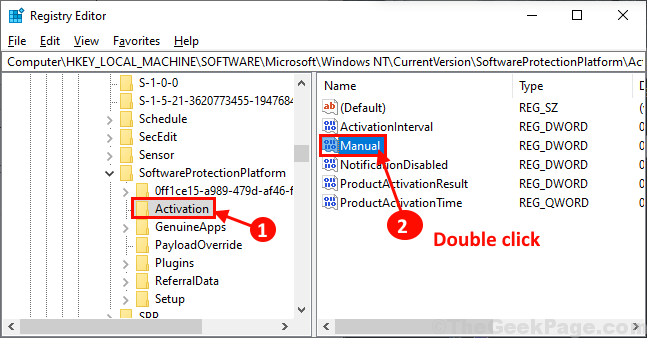
6. Ahora, configure el 'Datos de valor:' a "1"Y haga clic en"DE ACUERDO".
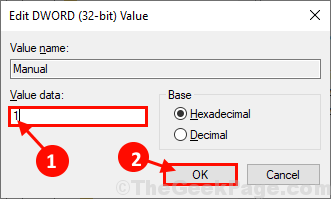
Reiniciar su computadora para guardar los cambios en su computadora.
La ventana emergente de activación automática no aparecerá en su computadora.
- « Fix Wifi no se conecta después del sueño o la hibernación
- La hoja de Excel de arreglos es un problema gris en Windows 10 »

